 4月8日、Gimp 2.8 RC1がリリースされました。 数日間、作業モードで「運転」し、これらの印象に基づいて、革新に関するレポートを作成しました。
4月8日、Gimp 2.8 RC1がリリースされました。 数日間、作業モードで「運転」し、これらの印象に基づいて、革新に関するレポートを作成しました。
設置
4月上旬に配布キットをダウンロードした人の多くは不愉快な驚きを覚えました。タンバリンと踊らないと、Gimpはインストールされませんでした。 私も試してみましたが、うまくいきませんでした。 しかし、1週間前、新しいGimpについてDAに寄せられた熱烈なコメントに会い始めました。 開発者は既にインストールパッケージを修正しており、現在は問題なくインストールされています。
Gimp 2.8 RC1をいくつかのマシンとOSでテストしましたが、自信を持って言えます - 切り替えることができ、安定して動作します。
ダウンロードリンク:
Gimp 2.8 RC1(Linux)
Gimp 2.8 RC1(Windows)
GMIC 1.5.1.2
GMICも再インストールする必要があります。
インストール後、ブラシ、グラデーション、テクスチャ、スクリプトのセットを安全に追加できます。問題はありません。
打ち上げ
最初に喜ばれるのは、起動の高速化です。 私が理解しているように、彼らはブラシ、グラデーション、テクスチャのロードを加速しました。 これで、セット内のこれらの多数が起動速度に影響しなくなります。
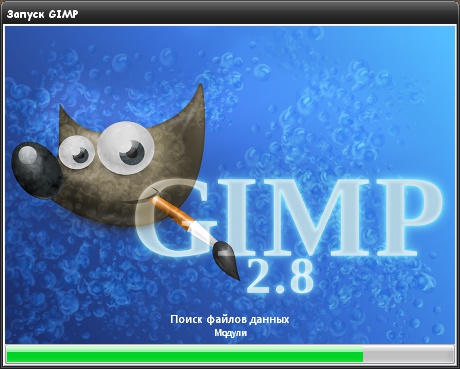
シングルウィンドウモード
起動後、以前のバージョンと同じマルチウィンドウモードが表示されます。 でも心配しないで、「Windows」->「シングルウィンドウモード」と...
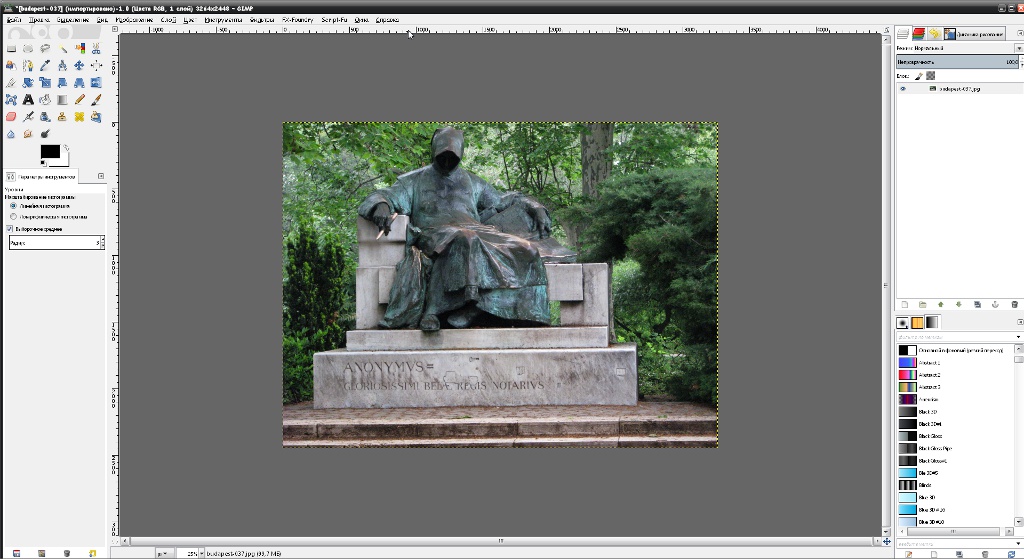
「最後に...」というフレーズが1つだけ浮かびます。 Gimpで働く人は、この瞬間を長い間待っていました。 これで、大きな画像を安全に扱うことができます。
レイヤーのグループ化
予想された2番目の改善は、レイヤーのグループ化でした。 これで、多くのレイヤーで大騒ぎすることはありません。

それでもやはり、Photoshopには及ばない-一度に複数のレイヤーを選択するのは十分ではなく、グループを介してのみです。 レイヤースタイルの設定もありません。スクリプトまたはGMICを使用する必要があります。
高度なブラシ設定
私が予想していなかった次の大きな改善は、高度なブラシ設定です。 トラバーが変更され、目的の値をワンクリックで変更できるようになりました。 些細なことですが、素晴らしい。 不透明度、ブラシサイズ、および間隔の設定は同じままです。
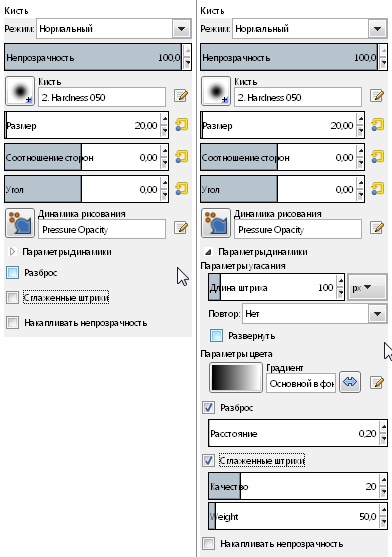
新しいブラシ設定が登場しました:
- 「アスペクト比」はブラシの比率を変更し、たとえば、丸いブラシから楕円形のブラシを取得できます。
- 角度設定は、テクスチャブラシに役立ちます。 彼女はブラシテンプレートを任意の角度で回転させます。
- 「散布」を使用すると、ブラシのランダムな広がりを調整できます。
- 「スムーズストローク」にはほとんど目立った効果はありません。ブラシストロークの角度はあまりシャープにできません。
- 「不透明度の累積」を使用すると、描画時に透明度から不透明度にスムーズに移行できます。
- ポイントダイナミクス「描画のダイナミクス」は個別に検討する必要があります。
描画ダイナミクス
描画にGimpを使用している人は、ブラシのダイナミクス(「12ティック」)をすばやく制御するためのパネルがどこに行ったのか、すでに疑問に思っています。 代わりに、「Drawing Dynamics」ボックスと色、フェード、および繰り返し設定があります。 「描画のダイナミクス」には多くの基本的なブラシモードが含まれており、リストボックスの横にあるプレビューボタンをクリックすると、追加のメニューでパラメーターを表示できます。 ここに私たちのお気に入りの「チック」があります。 制御パラメーターがはるかに多いことはすぐにわかります。
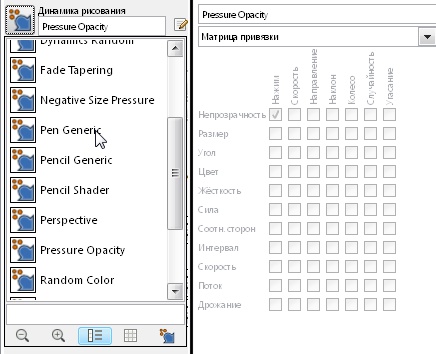
もちろん、事前定義された描画モードは優れていますが、変更することはできません。 独自のモードを作成する方法は? 追加のパネル「ダイナミクスの描画」(メインメニューから「Windows」->「ドッキングダイアログ」->「ダイナミクスの描画」を選択)を選択し、「新しいダイナミクスの作成」を選択します。 できた すでに12個ではなく77個あります。創造性を発揮するための十分なスペースがあります。将来的には、ユーザーのダイナミクスを編集してブラシ描画オプションにアクセスすることを選択するだけで十分です。
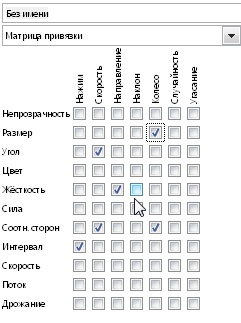
Gimp 2.8でのブラシを使った作業は、まったく新しいレベルに達していることがわかります。 Photoshopのように、ブラシ制御のレベルが達成されましたが、同時に操作の容易さが維持されました。
タグフィルター
新しいGimpでは、ブラシ、グラデーション、テクスチャ、スピーカーのラベルを設定できるようになりました。 そして、それに応じて、これらのタグによる検索が登場しました。 すべてが非常に簡単です。下にラベルを設定し、上に探しています。 個人的には、Photoshopよりも便利です。メインブラシにマークを付けると、いつでも簡単に見つけることができます。

フレーム変換
Gimp 2.8には、新しいツール「Transformation on the frame」が追加されました。 このツールは、Photoshopの「無料変換」の一種です。 作業は非常に簡単です。
- 必要な場所にツールを使用してアンカーポイントを設定し、
- 変形ループを閉じます
- アンカーポイントを移動し、コンテンツを変形し、
- Enterキーを押して変形を保存します。

信じられないほどシンプルで便利。 このツールがPhotoshopの将来のバージョンで見られても驚かないでしょう。
ガイド
「長方形の選択」、「楕円の選択」、「切り抜き」、「回転」、「スケール」、「傾斜」、「視点」のツールには、さまざまなルールに従ってガイドを表示する機能が追加されました。 私は何を言うことができます-利便性のために一つ。
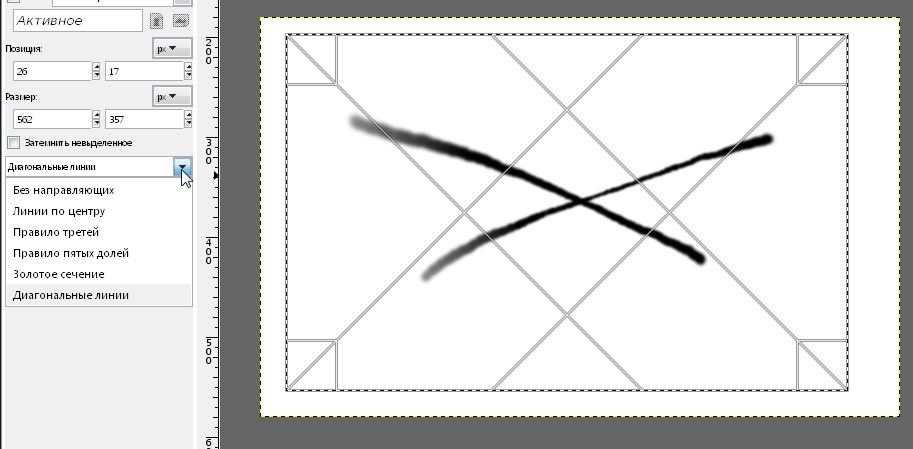
丸い角
長方形を選択すると、角を丸くすることができます。 役に立つ
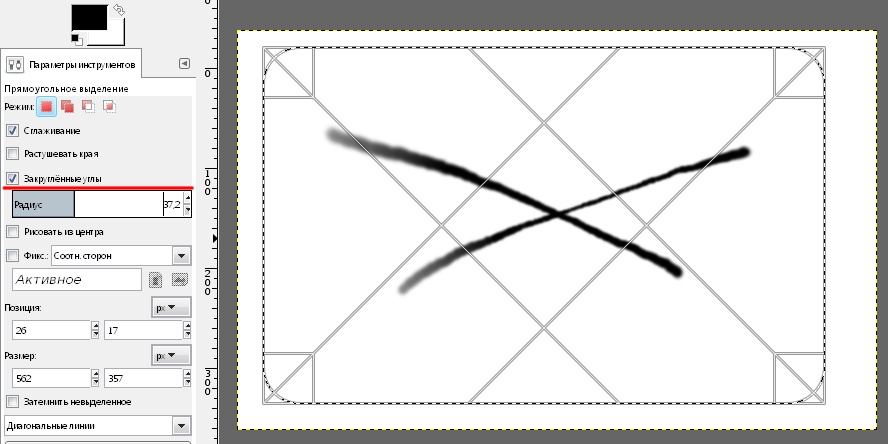
新しいテキストコントロールパネル
開発者は、新しいインタラクティブテキストコントロールパネルを追加しました。 スクリーンショットは一目瞭然です。 必要に応じて、古い不便なパネルをオンにすることができます。

タブのサムネイル
タブで複数の画像を操作する場合、サムネイルが表示されます。

輸出する
私はこの改善の本質を理解していなかったし、個人的にはそれは不快に思えます。 実際には、2つの保存ポイントがあります。xcf形式でのみ保存する「名前を付けて保存」と、他のすべての形式で保存する「エクスポート」です。 この愚かさがすぐに修正されることを願っています。
まとめ
開発者は多くの仕事をしました。 Gimpは大きな一歩を踏み出しました。 個人的には、すでにGimp 2.8 RC1に切り替えることをお勧めします-それだけの価値があります。
新しいバージョンでは、主に使いやすさを改善する改善が見られ、GimpをPhotoshopのレベルに引き上げました。 このエディターに固有の使いやすさはすべて維持されていることに注意してください。
客観的になるために、Gimpにまだ実装されていない機能に注目したい:
- Photoshopのようなレイヤースタイル、
- 複数のレイヤーを選択
- ブラシで色の設定を変更し、
- Photoshop Webエクスポート
- 通常のアニメーション作品
- アーカイブブラシ。
すぐに会えるといいですね。